Il est primordial de maintenir votre équipement informatique en parfait état de propreté. Il est vrai que votre ordinateur portable, qu’il s’agisse d’un MacBook ou d’un autre modèle, peut accumuler de la saleté avant que cela n’affecte son fonctionnement. La poussière et autres dépôts à l’intérieur peuvent nuire à ses performances. Cependant, il est recommandé de le garder aussi propre que possible. Cela implique d’essuyer immédiatement tout liquide renversé, même s’il ne s’agit que de quelques gouttes. Idéalement, il est préférable d’éteindre un MacBook avant de le nettoyer. Si vous devez le faire lorsqu’il est allumé, vous pouvez désactiver le clavier pour éviter toute frappe accidentelle.
Note importante : Vous pouvez également simplement verrouiller votre MacBook pour nettoyer le clavier. Dans ce cas, les touches enfoncées n’auront aucun effet puisque l’écran de verrouillage les neutralisera.
Comment désactiver le clavier sous macOS
Si l’idée d’éteindre ou de verrouiller votre MacBook pour le nettoyage ne vous convient pas, ou si vous recherchez une méthode spécifique pour désactiver le clavier sous macOS, deux applications gratuites peuvent vous être utiles.
La première option est KeyboardCleanTool. Cet outil, développé par la même personne à l’origine de BetterTouchTool, est conçu spécifiquement pour le nettoyage du clavier. Une fois l’application lancée, elle désactive le clavier tout en vous permettant d’utiliser le trackpad ou une souris. Après avoir terminé le nettoyage, un simple clic sur le bouton de l’application réactive le clavier.
La seconde application, tout aussi efficace et gratuite, se nomme KeyboardLocker. Vous pouvez la télécharger depuis le Mac App Store. Dès son lancement, cette application désactive l’ensemble des périphériques d’entrée : clavier et trackpad. Pour réactiver le clavier, il suffit d’utiliser le raccourci clavier Commande + Q.
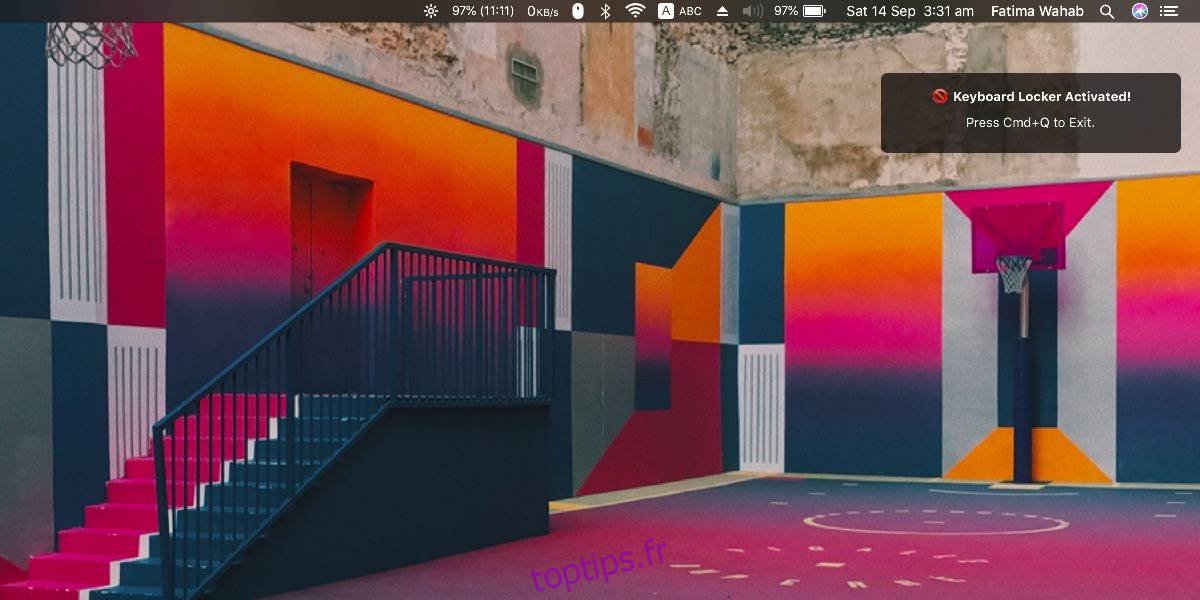
Il va sans dire que si vous avez un animal de compagnie qui apprécie particulièrement le clavier de votre ordinateur, ces applications peuvent également s’avérer très pratiques. En réalité, elles sont même plus utiles dans ce contexte que dans le cadre d’un simple nettoyage, puisque pour ce dernier vous pouvez toujours éteindre ou verrouiller votre MacBook.
Si vous choisissez d’utiliser ces applications pour le nettoyage de votre clavier, assurez-vous qu’aucune autre application ne soit active et nécessite une interaction avec le clavier. Vous risqueriez de ne plus pouvoir les quitter si une autre application venait au premier plan. Les actions planifiées sur votre Mac continuent de s’exécuter même lorsque la saisie au clavier est désactivée. Par exemple, une capture d’écran programmée se réalisera même si le clavier est neutralisé. Soyez donc vigilant à ce que rien n’envoie les applications de désactivation du clavier en arrière-plan. Aucune de ces applications n’est conçue pour se lancer automatiquement au démarrage du système, et il n’est pas prévu qu’elles le fassent, et ce pour une raison bien précise. Ne tentez pas de forcer cette fonctionnalité.